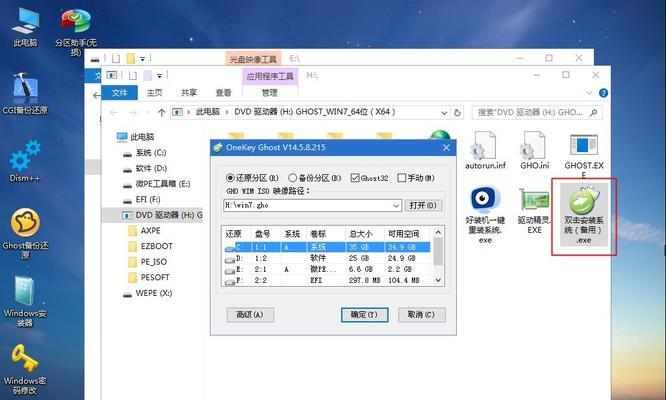随着时代的发展,电脑系统已经成为我们生活中必不可少的一部分。但是在使用电脑的过程中,我们难免会遇到各种问题,例如系统崩溃、蓝屏等等。如果我们掌握了安装系统的方法,就可以轻松应对这些问题。本文将为大家介绍如何在自己的电脑上安装Win7系统。
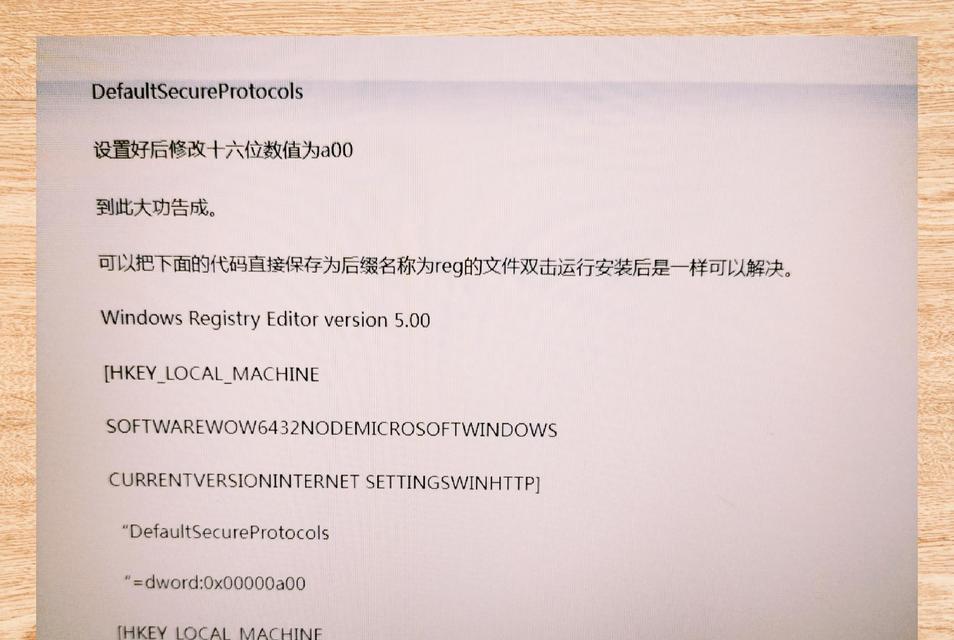
第一步:准备工作
在安装系统前,我们需要准备好以下工具:U盘或光盘、Win7系统镜像文件、电脑硬件驱动程序、U盘启动工具、U盘制作工具等。在准备好这些工具之后,我们就可以开始安装系统了。
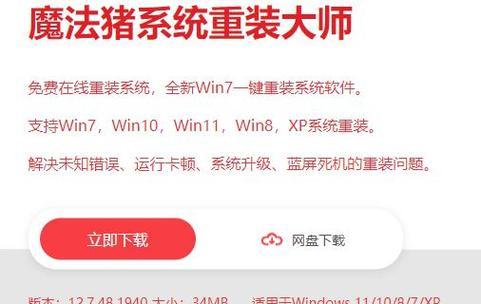
第二步:制作启动盘
接下来,我们需要将Win7系统镜像文件制作成启动盘。具体方法如下:打开U盘制作工具,选择要制作的U盘,在制作界面中选择Win7系统镜像文件,然后点击开始制作即可。制作过程中需要注意的是,要保证U盘没有重要文件,并且容量足够大。
第三步:设置BIOS
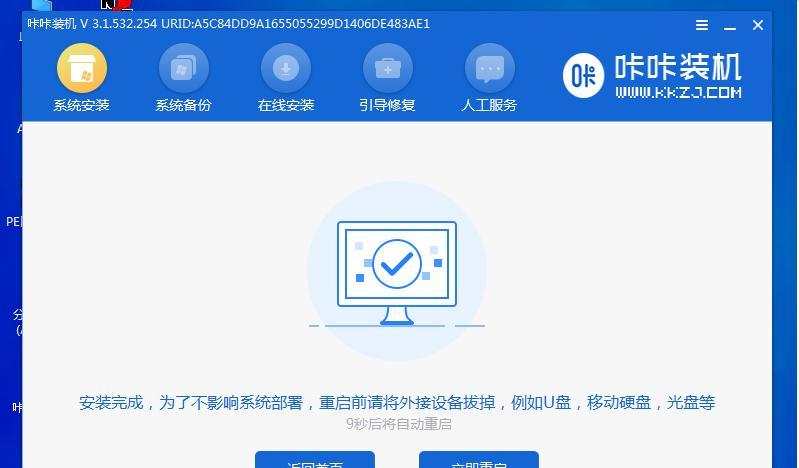
当我们准备好U盘启动工具和制作好的启动盘之后,就需要将电脑的BIOS设置为从U盘启动。在启动电脑的过程中,按下F2或Delete键可以进入BIOS设置界面,找到“Boot”选项,将“BootDevicePriority”设置为“USB”或“RemovableDevice”。接下来,保存更改并退出BIOS设置界面。
第四步:安装系统
现在,我们已经将电脑的BIOS设置为从U盘启动了。接下来,我们只需要将制作好的启动盘插入电脑,并重启电脑即可。在进入Win7安装界面后,我们需要按照提示进行操作,例如选择语言、时区等等。在出现的选项中选择“Custom(advanced)”(自定义安装),接着选择要安装系统的磁盘并进行格式化、分区等操作。等待系统安装完成即可。
第五步:安装驱动程序
在Win7系统安装完成之后,我们需要安装电脑硬件驱动程序。这些驱动程序可以通过厂家官网或驱动人生等软件下载。下载好驱动程序后,双击运行即可进行安装。在安装过程中需要注意的是,要根据自己电脑硬件的型号选择对应的驱动程序。
第六步:安装常用软件
在安装了Win7系统和驱动程序之后,我们还需要安装一些常用软件,例如浏览器、输入法、杀毒软件等。这些软件可以通过官网或其他下载网站下载并安装。在安装过程中需要注意的是,要选择可靠的下载网站,以免下载到病毒或恶意软件。
第七步:备份数据
在安装完系统和软件后,我们还需要备份好自己的重要数据。在备份数据时,可以使用Windows自带的备份工具或第三方软件,例如360云盘、百度网盘等。
第八步:清理系统垃圾
在使用电脑的过程中,会产生很多系统垃圾。为了保持系统的流畅运行,我们需要定期清理系统垃圾。Windows自带了“磁盘清理”和“磁盘碎片整理”等工具,也可以使用第三方工具进行清理。
第九步:优化系统性能
为了使电脑运行更加流畅,我们还需要对系统进行优化。具体方法包括:关闭不必要的系统服务、关闭自启动项、卸载不常用的软件等。
第十步:设置网络
在安装好系统和软件之后,我们还需要进行网络设置。具体方法包括:选择网络类型、设置IP地址、设置DNS服务器等。
第十一步:安装补丁
在安装系统和软件后,我们还需要进行更新和补丁安装。这些补丁可以修复系统漏洞、提高系统安全性等。Windows自带了自动更新功能,也可以手动下载和安装补丁。
第十二步:配置文件共享
在使用电脑的过程中,我们经常需要共享文件。为了方便文件共享,我们需要对文件共享进行配置。具体方法包括:设置文件夹共享、设置用户权限等。
第十三步:备份系统
为了应对突发情况,例如系统崩溃、病毒攻击等,我们需要定期备份系统。备份系统可以使用Windows自带的“备份和还原”工具或第三方工具。
第十四步:安装其他系统
除了Win7系统外,我们还可以安装其他的操作系统,例如Win10、Ubuntu等。安装其他系统的方法与安装Win7系统类似。
第十五步:
通过以上步骤,我们已经成功地安装了Win7系统,并进行了相关的配置和优化。希望本文对大家有所帮助,让大家轻松掌握如何安装自己的电脑系统。